3dmax怎么制作动画? 3dmax制作动画视频的教程
时间:2017-08-30 08:07:45 魔新豆网
3dmax中怎么制作一个视频?下面我们就来看看制作动画视频的教程,请看下文详细介绍。
1、打开3dmax软件;点击新建空场景;
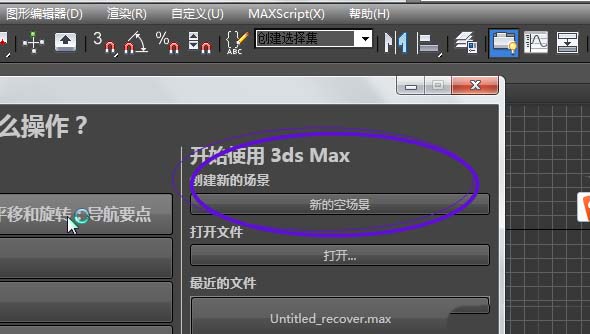
2、在右手边选一个立体图形,(我选了一个球体);
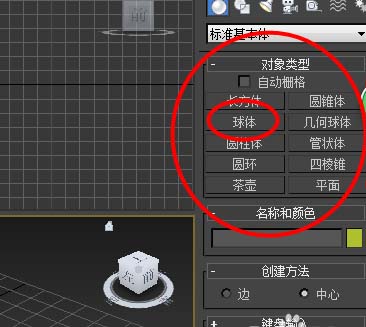
3、点击鼠标右键拖动到适合的大小;

4、拖动路标到百分之一百;

5、点击下面的【自动关键点】

6、随便移动球体,(需要点击右键选择移动才可以移动物体),之后点击【设置关键点】;

7、点击播放图标试试播放效果;

8、可以播放之后,点击渲染图标再点击范围的点勾选上;

9、拉动下滑,我们可以看到渲染输出的文件【点击文件】

10、选择保存路径和保存格式,我选择AVI格式;
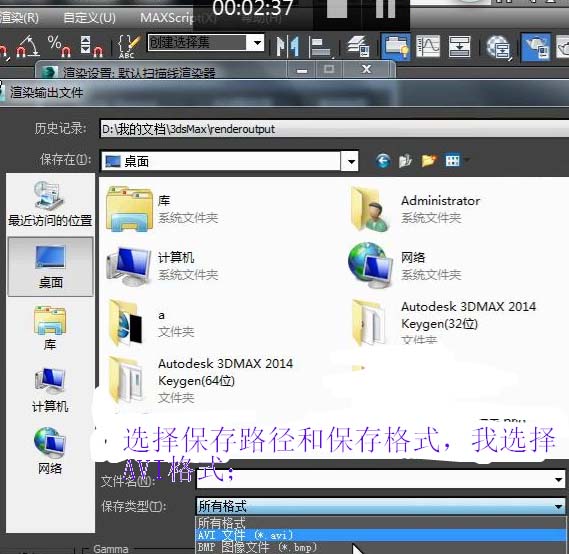
11、等待渲染输出就可以啦

以上就是3dmax制作动画视频的简单实例,希望大家喜欢,请继续关注生活。
本文标签:
- 上一篇:CAD2010多重引线怎么添加和删除?
- 下一篇:flash变量怎么重复赋值?
